ዝርዝር ሁኔታ:
- ደረጃ 1: ሳጥኑ
- ደረጃ 2 - ሽቦውን ከፍ ያድርጉት
- ደረጃ 3 - ፕሮግራሚንግ
- ደረጃ 4: ZoomButtons ን ከማጉላት ጋር መጠቀም
- ደረጃ 5 - ማሻሻያዎች እና ተጨማሪ መውሰድ

ቪዲዮ: የማጉላት መቆጣጠሪያ ሣጥን 5 ደረጃዎች (ከስዕሎች ጋር)

2024 ደራሲ ደራሲ: John Day | [email protected]. ለመጨረሻ ጊዜ የተሻሻለው: 2024-01-30 07:29

ሰበር ዜና (ኤፕሪል 2021) - የብሉቱዝ ተለዋጭ ለማድረግ ከረዥም ጊዜ ጀምሮ ፈልጌ ነበር ፣ እና አሁን ቴክኖሎጂው አለኝ! በሚታተምበት ጊዜ ስለእሱ መስማት ከፈለጉ ይከተሉኝ ፣ በጥቂት ሳምንታት ጊዜ ውስጥ ተስፋ እናደርጋለን። እሱ አንድ ዓይነት ሣጥን እና ተመሳሳይ አዝራሮችን ይጠቀማል ነገር ግን ከ ProMicro ይልቅ ESP-WROOM-32 ን ይጠቀማል ፣ እንዲሁም የ LiPo ባትሪ (500mAH ዝቅተኛ) ያስፈልግዎታል። እነዚህን ዝግጁ ለማዘዝ ይፈልጉ ይሆናል።
ወረርሽኙ ከመከሰቱ በፊት ጥቂቶቻችን ስለ Zoom እንኳ ሰምተናል። አሁን ለብዙዎቻችን የዕለት ተዕለት ሕይወታችን አካል ነው።
እርስዎ የሌሎች ሰዎችን ስብሰባዎች የሚቀላቀሉ ከሆነ ፣ ቀላል ነው። በእርግጥ ከተያዙበት ምክንያቶች አንዱ። ግን ሌላ ምክንያት በእውነቱ በጣም ኃይለኛ ነው። አንዴ ለራስዎ ስብሰባዎች ሙሉ በሙሉ መጠቀም ከጀመሩ ማያ ገጽዎን ፣ የዝግጅት አቀራረቦችን ፣ ሙዚቃን እና ቪዲዮዎችን እና ነጭ ሰሌዳውን ማጋራት ይችላሉ ፣ እና ተሳታፊዎችዎን ማቀናበር ይችላሉ።
ለአንዳንድ አጠቃቀሞችዎ በማያ ገጽዎ ላይ 2 ወይም 3 ፕሮግራሞችን እያሽከረከሩ ሊሆኑ ይችላሉ ፣ ከዚያ በጣም የተወሳሰበ ሊሆን ይችላል። በቤተክርስቲያናችን ፣ ልክ እንደ ሌሎቹ ሁሉ ፣ አገልግሎቶቻችንን በመስመር ላይ እንይዛለን ፣ እና በኋላ ፣ “ድብልቅ ሁኔታ” ከአንዳንድ ተሳታፊዎች በመስመር ላይ እና ሌሎች በቤተክርስቲያን ውስጥ። ከማጉላት በተጨማሪ ፣ ድምጸ-ከል ከማድረግ እና ድምጸ-ከል ከማድረጉ ተሳታፊዎች እና ምናልባትም አንድ ወይም ከዚያ በላይ ካሜራዎችን ከመቆጣጠር በተጨማሪ የስብሰባው አስተናጋጅ ለዝማሬ ቃላት እና ምላሾች እና ብዙውን ጊዜ የሚዲያ ማጫወቻ እና/ወይም ፓወር ፖይንት ልዩ የፕሮጀክት ሶፍትዌሩን መሥራት አለበት። ለእንደዚህ ዓይነቱ ስብሰባ በተቀላጠፈ ሁኔታ እንዲሄድ ፣ ሊያገኙት የሚችሉት እገዛ ሁሉ ያስፈልግዎታል!
ስለዚህ ይህንን ትንሽ ሳጥን ሠራሁ። ወደ ዩኤስቢ ወደብ ይሰካል ፣ የቁልፍ ሰሌዳ ያስመስላል ፣ እና እኔ በጣም ጠቃሚ ሆኖ ያገኘኋቸውን 6 አጉላ ቁልፎች ያመነጫል። ከፈለጉ የተለየ የቁልፍ ቁልፎችን ስብስብ ለማመንጨት በቀላሉ እንደገና ማረም ይችላሉ ፣ ወይም ለተሟላ የተለየ ፕሮግራም የፍጥነት ቁልፎችን እንኳን ማፍለቅ ይችላሉ።
ይህንን ፕሮጀክት በዩኤስቢ የድምፅ ቁጥጥር እና caps Lock LED ላይ ተመስርቻለሁ ፣ በእውነቱ የዚያ ኮድ ተካትቷል ግን ተሰናክሏል። ከፈለጉ እሱን ማንቃት ይችላሉ ፣ እና የ rotary volume control እና/ወይም caps lock ፣ የማሸብለያ ቁልፍ እና የቁልፍ መቆለፊያ ኤልኢዲዎችን ያክሉ።
አቅርቦቶች
አጠቃላይ ወጪው ከ £ 10 በታች ሊሆን ይችላል። የክፍሎቹ ዝርዝር በጣም ቀላል ነው-
- አርዱዲኖ ፕሮ ማይክሮ
- 6 የግፋ አዝራር መቀየሪያዎች
- ሳጥን
- የማይክሮ ዩኤስቢ ገመድ
- የቀስተ ደመና ሪባን ገመድ አጭር ርዝመት።
እንዲሁም ያስፈልግዎታል
- ብረትን ፣ ብየዳውን ፣ የሽቦ መቁረጫዎችን እና መጥረጊያውን
- መሰየሚያ አታሚ
- ሙቅ የቀለጠ ሙጫ ጠመንጃ።
በመርህ ደረጃ የተለየ አርዱዲኖን መጠቀም ይችላሉ ፣ አንዳንዶቹም ትንሽ ርካሽ ናቸው። ግን ለኮዱ እና ምናልባትም ለተጨማሪ ክፍሎች ተጨማሪ ቤተመጽሐፍት ያስፈልግዎታል ፣ ስለዚህ እሱ ዋጋ የለውም።
ተስማሚ ከሆኑት ከሩቅ ኢስተርሰን ሻጭ በተለያዩ ቀለሞች ውስጥ የ 6 የግፋ-ቁልፍ መቀየሪያዎች ስብስብ አገኘሁ። የ “12 ሚሜ ዙር የግፊት ቁልፍ መቀየሪያ” ወይም “PBS-33b” የ eBay ፍለጋ እነሱን ማግኘት አለበት። እነዚህ ጥሩ አዎንታዊ እርምጃ አላቸው - የአጋጣሚ አዝራር የመግፋት ዕድል የለም።
ለሳጥኑ ፣ የ ABS ፕላስቲክ ፕሮጀክት ሳጥን ተስማሚ ይሆናል ፣ ግን አንድ ተስማሚ መጠን ማግኘት አልቻልኩም። ካሴት ቴፕ ሳጥን ለመጠቀም አስቤ ነበር ፣ ግን ከዚያ የመጀመሪያው የመጀመሪያ ትውልድ Raspberry Pi የገባበትን ሳጥን አገኘሁ።
ማንኛውንም የግንኙነት ሽቦን መጠቀም ይችላሉ ፣ ግን ቀስተ ደመናው ሪባን ገመድ ቀላል ያደርገዋል። ለጋራ የግፋ አዝራር ግንኙነት አንድ ወፍራም የመዳብ ሽቦ ቁራጭ እጠቀም ነበር ፣ ምክንያቱም ተስማሚ ሳጥን ከማግኘቴ በፊት የግፊት ቁልፎችን ለሙከራ ለመደገፍ ስለምጠቀምበት ብቻ።
ደረጃ 1: ሳጥኑ

ለሳጥኑ የተለያዩ አጋጣሚዎች አሉ ፣ እና የበለጠ ማሰብ ይችሉ ይሆናል።
- የኤቢኤስ ፕሮጀክት ሳጥን ለገፋ አዝራሮች ለመቦርቦር ቀላል ነው ፣ ግን ያገኘኋቸው ሁሉ በጣም ትልቅ ወይም በጣም ትንሽ ነበሩ። በጣም ቅርብ ለነበረው ለ 9 ቪ ባትሪ አንድ ክፍል ያለው አንድ አለ ፣ ግን ለአዝራር መለያዎች ብዙ ቦታ አይተውም ነበር።
- የካሴት ቴፕ ሳጥን (ወይም ከመጀመሪያው ትውልድ Raspberry Pi) ያለው ሳጥን ትክክለኛ መጠን ነው ፣ ግን ፕላስቲክ ቀጭን እና ብስባሽ ነው ፣ እና ሳይሰነጠቅ ከትንሽ ጉድጓድ በላይ ለመቆፈር ከባድ ነው። (የእኔ ተሰነጠቀ ፣ እና ሱፐርጊሌም ሆነ ኤክስፖክሲን ሙጫ ከፕላስቲክ ጋር በደንብ አልተያያዘም። በአንዱ የግፊት ቁልፎች በአንዱ የተያዘ ትንሽ የተሰበረ ፕላስቲክ አለ።) ተለጣፊ መለያዎችን ከጣበቁ መሰንጠቅ ብዙም ተጠያቂ አይሆንም። ከመቆፈርዎ በፊት ሁለቱም ወገኖች። ራውተርን መጠቀም የበለጠ ስኬታማ ሊሆን ይችላል ፣ ወይም ትንሽ ጉድጓድ ቆፍሮ በድሬም ማስፋት።
- የ3-ል አታሚ መዳረሻ ካለዎት እርስዎ የሚፈልጉትን መጠን ብቻ ሣጥን መሥራት ይችላሉ ፣ ወይም በቀጭኑ ጣውላ ውስጥ አንድ ሳጥን በጨረር መቁረጥ ይችላሉ።
እኔ እንደ እኔ ተመሳሳይ አዝራሮችን የሚጠቀሙ ከሆነ ስድስት 15 ሚሜ ቀዳዳዎችን መሥራት ያስፈልግዎታል። ከእያንዳንዱ በታች አንድ መለያ እንዲጣበቁ በበቂ ሁኔታ ያጥቸው።
አርዱዲኖን በሳጥኑ ታችኛው ክፍል ላይ ያስቀምጡ እና እስከ አንድ ጎኖቹ ድረስ ያቅርቡት። የማይክሮ ዩኤስቢ አያያዥ እንዲወጣ ቀዳዳ ይፍጠሩ።
ደረጃ 2 - ሽቦውን ከፍ ያድርጉት


አርዱዲኖ ፕሮ ማይክሮን በጥንቃቄ ይመርምሩ እና 8 ፣ 9 ፣ 10 እና A0 ፣ A1 እና A2 ምልክት የተደረገባቸውን ግንኙነቶች ይለዩ። እነዚህን ከያንዳንዱ የግፊት አዝራሮች ከ 1 እስከ 6 ወደ አንድ አገናኝ ለማገናኘት በቅደም ተከተል ቡናማውን ፣ ቀይ ፣ ብርቱካንማውን ፣ ቢጫውን ፣ አረንጓዴውን እና ሰማያዊውን የሪባን ገመድ ይጠቀሙ።
የተቀሩትን የሁሉንም 6 የግፋ አዝራሮች ማያያዣዎች አንድ ላይ ያጣምሩ ፣ ከዚያ የቫዮሌት ክር በመጠቀም GND ምልክት ወዳለው አርዱዲኖ አያያዥ ላይ ያያይ wireቸው።
እርስዎ በሠራው ጉድጓድ ውስጥ በሚወጣው ማይክሮ ዩኤስቢ አያያዥ አሁን አርዱዲኖን በትክክለኛው ቦታ ላይ ማግኘት ይችላሉ። በጥቂት ነጠብጣቦች በሚሞቅ ቀለጠ ሙጫ በቦታው ያስተካክሉት።
አዝራሮቹን በመለያ አታሚ መሰየም ይችላሉ ፣ ወይም የሌዘር መቁረጫ ሳጥን ከሆነ መለያዎቹን በሌዘር ማቃጠል ይችላሉ።
ደረጃ 3 - ፕሮግራሚንግ

ከዚህ በፊት አርዱዲኖን ካልተጠቀሙ የ Arduino IDE ን ከ Arduino ማውረድ ጣቢያ ማውረድ እና መጫን ያስፈልግዎታል።
የ ZoomButtons.ino ፋይልን ያውርዱ ፣ ከዚያ ጠቅ ያድርጉ። የ Arduino IDE ይጀምራል እና ZoomButtons.ino ZoomButtons በሚባል አቃፊ ውስጥ መሆን አለበት ይላል። እሺን ጠቅ ያድርጉ።
በአርዱዲኖ አናት ላይ ከተቆልቋይ ምናሌ ንጥሎች ውስጥ መሳሪያዎችን ይምረጡ - ቤተ -ፍርግሞችን ያቀናብሩ…
በፍለጋ ሳጥኑ ውስጥ HID- ፕሮጀክት ይተይቡ እና Enter ን ይጫኑ። በኒኮሆድ የ HID- ፕሮጀክት ሲታይ ጫን የሚለውን ቁልፍ ጠቅ ያድርጉ። አሁን የቤተ መፃህፍት አስተዳዳሪን መዝጋት ይችላሉ።
ከተቆልቋይ ምናሌዎች ውስጥ መሳሪያዎችን - ቦርድ - SparkFun AVR ቦርዶችን ይምረጡ እና SparkFun Pro Micro ን ይምረጡ።
SparkFun AVR ቦርዶችን ካላዩ በምትኩ የቦርድ አስተዳዳሪን ይምረጡ። ይህ የቤተመጽሐፍት ሥራ አስኪያጁን ይመስላል። Sparkfun AVR Boards ን ይፈልጉ እና ይጫኑት። አሁን ከላይ እንደተጠቀሰው SparkFun Pro Micro ን መምረጥ ይችላሉ።
በመሳሪያዎች ምናሌ ስር አሁን ቦርድ ማለት አለበት - Sparkfun Pro ማይክሮ። መዳፊትዎን ከዚህ በታች ባለው የአሠራር መስመር ላይ ያንዣብቡ እና አስቀድሞ ካልተመረጠ ATmega32U4 (5V ፣ 16MHz) ይምረጡ።
ልክ ከአቀነባባሪው በታች ወደብ ይምረጡ እና የትኞቹ ተከታታይ ወደቦች (ካለ) እንደተዘረዘሩ ልብ ይበሉ።
አሁን የማይክሮ ዩኤስቢ ገመድ በመጠቀም የእርስዎን የማጉላት መቆጣጠሪያ ሳጥንዎን ያስገቡ። መሣሪያዎችን ሲመርጡ - ወደብ አሁን አንድ ተጨማሪ ተከታታይ ወደብ ማሳየት አለበት። ይህንን ይምረጡ።
ኮዱን ለማጠናቀር እና ወደ አርዱinoኖ ለመስቀል ዝግጁ መሆን ያለብዎትን ሁሉ ካጠናቀቁ በኋላ። ከላይኛው ምናሌ ላይ “ስዕል” - ስቀል (ፕሮግራመርን በመጠቀም አይጫኑ) የሚለውን ይምረጡ። በአርዱዲኖ አይዲኢ ታችኛው ክፍል ውስጥ ንድፉ ሲሰበሰብ እና ከዚያ “ሁሉንም በአንድ ላይ በማገናኘት…” እና ከዚያ በኋላ ብዙም ሳይቆይ የእርስዎን የተጠናከረ ኮድ ለመስቀል ይሞክራል። ሲሰቀል ኮዱን ሲያረጋግጥ ተከታታይ የ # ምልክቶች ማየት አለብዎት። ሁሉም መልካም ከሆነ በመጨረሻ “avrdude ተከናውኗል። አመሰግናለሁ” ማለት አለበት። (በጣም ጨዋ ነው!)
ችግሮች?
ፕሮ ማይክሮ በመደበኛነት በጥሩ ሁኔታ ይሠራል ፣ ግን ንድፍዎን ወደ እሱ በመስቀል ላይ ፣ ትንሽ ግልፍተኛ ሊሆን ይችላል። ከጥቂት ዓመታት በፊት በዩኤስቢ የድምፅ መቆጣጠሪያዬ ውስጥ ቀደም ሲል የተጠቀምኩት የማስጀመሪያ ቁልፍን የሚፈልግ ቀደም ሲል የማስነሻ ጫኝ ስሪት ነበረው ፣ ግን ይህ ለአሁኑ ስሪቶች አስፈላጊ አይደለም። ችግሮች ካጋጠሙዎት በዚያ Instructable ውስጥ የሰቀላ መመሪያዎችን መሞከር ይችላሉ። ይህ እንዲሁ በ bootloader ላይ የማይመሠረት አማራጭ ዘዴን ይሰጣል።
ደረጃ 4: ZoomButtons ን ከማጉላት ጋር መጠቀም
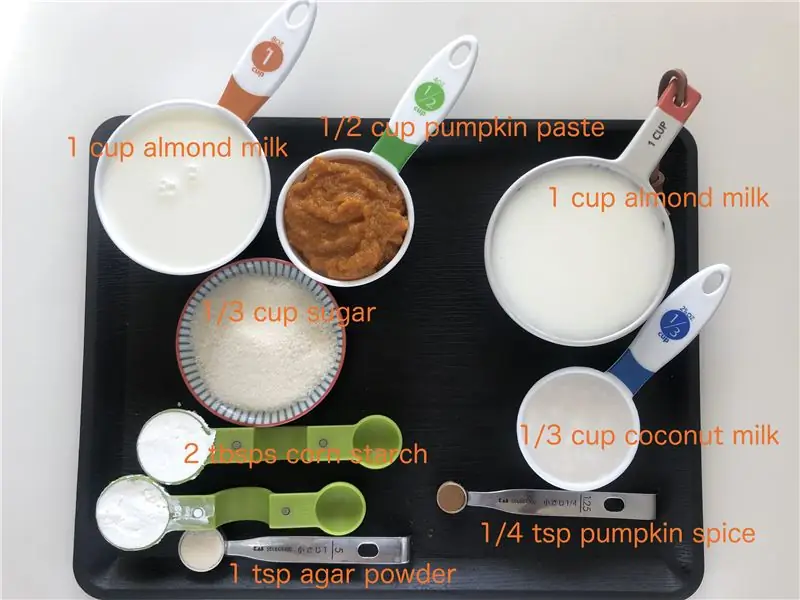
በማጉላት ውስጥ ፣ ከላይ በቀኝ በኩል ባለው የቅንጅቶች cog ጎማ አዶ ላይ ጠቅ ያድርጉ እና የቁልፍ ሰሌዳ አቋራጮችን ይምረጡ። ሊጠቀሙባቸው በሚፈልጓቸው እያንዳንዱ አቋራጮች ላይ የአለምአቀፍ አቋራጭ አንቃ አመልካች ሳጥኑን ይምረጡ። ይህ ማለት በአሁኑ ጊዜ ከሌላ ፕሮግራም ጋር እየተገናኙ ቢሆንም የቁልፍ ሰሌዳ አቋራጭ በ Zoom እውቅና እና እርምጃ ይወሰዳል ማለት ነው።
የአቋራጭ ቁልፍ ጥምረት በተመሳሳይ ጊዜ ሊጠቀሙበት ከሚችሉት ከሌላ ፕሮግራም ጋር ከተጋጨ ፣ የቁልፍ ጥምሩን መምረጥ እና መለወጥ ይችላሉ። ከዚያ ለማዛመድ የአርዲኖን ንድፍ መለወጥ ይኖርብዎታል።
ደረጃ 5 - ማሻሻያዎች እና ተጨማሪ መውሰድ
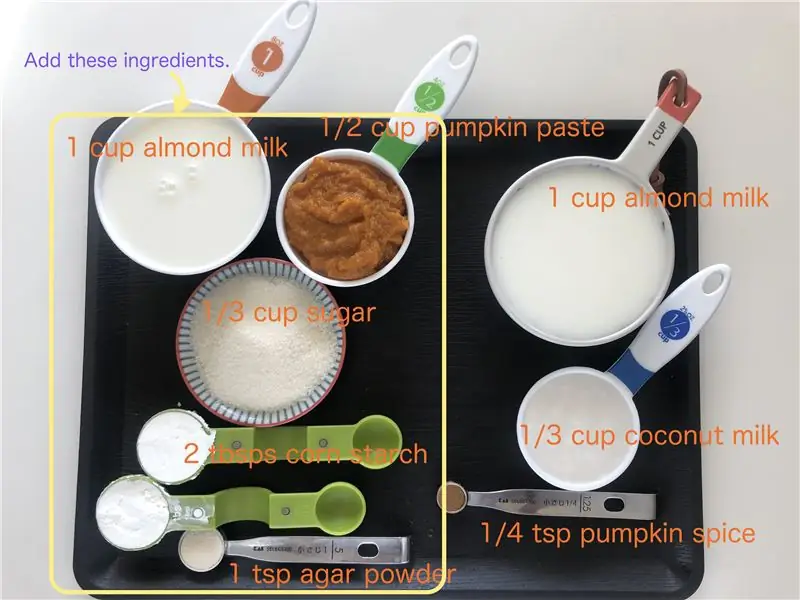
የቁልፍ ጥምረቶችን መለወጥ
ለተለያዩ የ Zoom ቁልፎች ቁልፎችን ለመመደብ ከፈለጉ የሚያመነጫቸውን የቁልፍ ጥምረቶችን ለመለወጥ የአርዱኖን ንድፍ ለመቀየር ቀላል ነው። ወደ መስመሩ እስኪመጡ ድረስ በአርዱዲኖ ንድፍ በኩል ይሸብልሉ
ቀይር (i) {
በእያንዲንደ ክፌሌዎች ስር ሇአንዴ ቀያሪ ቁልፎች (Shift ፣ Ctrl ፣ Alt) የ BootKeyboard.press እና Boot. Keyboard.release ተግባሮች ቁልፉን ይጫኑ ወይም ይልቀቁት ከ 6 እስከ አንዱ ከ 0 ቁልፎች አንዱ የቁልፍ ጥምር ነው። ፣ በቅደም ተከተል። ለሌሎች ቁልፎች ፣ የ BootKeyboard.write ተግባር ተጭኖ ወዲያውኑ ቁልፉን ይለቀቃል።
ለሌሎች ቁልፎች ኮዶች ዝርዝር የአርዲኖን አቃፊዎን ከፋይል አሳሽ (ብዙውን ጊዜ የእኔ ሰነዶች / Arduino) ይክፈቱ እና ወደ ቤተ-መጽሐፍት / HID-Project / src / KeyboardLyouts ይሂዱ። የተሻሻለ ኪይላየቶች.hን በማስታወሻ ደብተር ይክፈቱ።
ለማጠናቀር በሚሞክሩበት ጊዜ ስህተቶች ካሉዎት ፣ የፊደል አጻጻፍዎን እንደገና ያረጋግጡ። በመስመር መጨረሻ ላይ ከፊል-ኮሎን መቅረት እንደ ተዛማጅ ቅንፎች ሁሉ በጣም የተለመደ ስህተት ነው። ዕረፍቱ እንዳልጠፋዎት ይፈትሹ ፤ በእያንዳንዱ ጉዳይ መጨረሻ ላይ መግለጫ። እርስዎ ካደረጉ በቀላሉ ይሮጡ እና ቀጣዩን የቁልፍ ጥምር እንዲሁ ያከናውናሉ።
እየሰራ መሆኑን እርግጠኛ ካልሆኑ
ከመቀየሪያ መግለጫው በኋላ ወዲያውኑ #if 1 ን ወደ #if 0 ከቀየሩ ፣ ከቁልፍ ጥምረቶች ይልቅ እሱ በቀላሉ ለሚከተሉት ቁልፎች ከ 0 እስከ 5 ያሉትን ቁጥሮች ይፈጥራል። ማስታወሻ ደብተርን ካሄዱ እነዚህን ያያሉ።
የድምፅ ቁጥጥር ወይም ካፕ/ማሸብለል/የቁጥር LED ዎች እንዲሁ ይፈልጋሉ?
የአርዱዲኖ ንድፍ እንዲሁ ለኔ የዩኤስቢ የድምፅ ቁጥጥር እና ለ Caps Lock LED Instructable ኮዱን ያጠቃልላል።
በስዕሉ አናት አቅራቢያ 3 መስመሮችን ያያሉ
//#ጥራዝ ይግለጹ
// #KYBDLEDS ን #ZOOMBTNS ን ይግለጹ
እርስዎ ማድረግ የሚጠበቅብዎት ድርብ መሰንጠቂያውን በመሰረዝ የድምፅ እና/ወይም የ KYBDLEDS መስመሮችን አለማወቅ ነው።
ተጨማሪ ክፍሎቹን እንዴት ማገናኘት እንደሚቻል የእኔን ሌላ አስተማሪ ይመልከቱ።
የሚመከር:
የማጉላት ስብሰባዎች አካላዊ ድምጸ -ከል አዝራር: 7 ደረጃዎች (ከስዕሎች ጋር)

የማጉላት ስብሰባዎች የአካላዊ ድምጸ -ከል አዝራር ፦ የማጉላት ስብሰባዎችን ለስራ ወይም ለትምህርት ቤት የሚጠቀሙ ከሆነ ይህ አዝራር ለእርስዎ ነው! ድምጸ -ከልዎን ለመቀየር አዝራሩን ይጫኑ ወይም ከስብሰባው ለመውጣት (ወይም አስተናጋጁ ከሆኑ ያብቁት) አዝራሩን ተጭነው ይያዙት። የዚህ ታላቅ ነገር የእርስዎ ማጉሊያ ነፋስ ቢሠራም እንኳን ይሠራል
በፓንዶራ ሣጥን በመጠቀም ባለ 2 ተጫዋች DIY ባርቶፕ የመጫወቻ ማዕከልን በፓንዶራ ሣጥን በመጠቀም እንዴት ማድረግ እንደሚቻል 17 ደረጃዎች (ከስዕሎች ጋር)

አንድ Pandora ያለው ሣጥን በመጠቀም የ 2 የተጫዋች DIY Bartop Arcade ጋር ብጁ Marquee የሳንቲም መክተቻዎች, ማድረግ የሚቻለው እንዴት ነው: ይህም Marquee ውስጥ የተሰሩ ብጁ ሳንቲም ቦታዎች ያለው የ 2 ተጫዋች አሞሌ ከላይ Arcade ማሽን መገንባት እንደሚቻል የደረጃ አጋዥ በማድረግ አንድ እርምጃ ነው. የሳንቲም ክፍተቶች የሚሠሩት ሩብ እና ትልቅ መጠን ያላቸውን ሳንቲሞች ብቻ እንዲቀበሉ ነው። ይህ የመጫወቻ ማዕከል ኃይል አለው
AVR ማይክሮ መቆጣጠሪያ Fuse ቢት ውቅር። በማይክሮ መቆጣጠሪያ መቆጣጠሪያ ፍላሽ ማህደረ ትውስታ ውስጥ የ LED ብልጭ ድርግምተኛ መርሃ ግብር መፍጠር እና መስቀል። 5 ደረጃዎች

AVR ማይክሮ መቆጣጠሪያ Fuse ቢት ውቅር። በማይክሮ መቆጣጠሪያ ተቆጣጣሪው ፍላሽ ማህደረ ትውስታ ውስጥ የ LED ብልጭ ድርግምተኛ መርሃ ግብር መፍጠር እና መስቀል የ Atmel ስቱዲዮን እንደ የተቀናጀ የልማት መድረክ በመጠቀም የራሳችንን ፕሮግራም እንጽፋለን እና የሄክሱን ፋይል እናጠናቅቃለን። እኛ ፊውዝ bi ን እናዋቅራለን
የባርቢ ሣጥን - ለእርስዎ የ Mp3 አጫዋች የታሸገ መያዣ/ ቡም ሣጥን 4 ደረጃዎች (ከስዕሎች ጋር)

የባርቢ ሣጥን - ለእርስዎ የ Mp3 ማጫወቻ የታሸገ መያዣ/ ቡም ሣጥን - ይህ ለ mp3 ተጫዋችዎ የጆሮ ማዳመጫ መሰኪያውን ወደ ሩብ ኢንች የሚቀይር የታሸገ መከላከያ ተሸካሚ መያዣ ነው ፣ በማዞሪያው መቀያየር ላይ እንደ ቡም ሳጥን ሆኖ ሊያገለግል ይችላል ፣ እና የ mp3 ማጫወቻዎን እንደ መጀመሪያዎቹ የዘጠናዎቹ የቴፕ ማጫወቻ ወይም ተመሳሳይ ዝቅተኛ ስርቆት i
የፎቶግራፍ አንሺውን የማጉላት ቦታ ይገንቡ።: 9 ደረጃዎች (ከስዕሎች ጋር)

የፎቶግራፍ አንሺን የማጉላት ቦታ ይገንቡ። - የፎቶግራፍ አንሺው የማጉላት ቦታ በውስጠኛው መዝጊያዎች ሊቀረጽ እና በተስተካከለ በርሜል ላይ ሊያተኩር የሚችል ጠንካራ የጠርዝ ብርሃን ይፈጥራል። እነሱ በአጠቃላይ በጣም ውድ ናቸው ፣ ስለሆነም አንድ በ 100 ዶላር አካባቢ ለመገንባት ሙከራ ነው
